Bagaimana untuk menambah widget kamera pada Samsung Galaxy

Kemas kini One UI 6 membolehkan pengguna menambah widget kamera pada telefon Samsung Galaxy untuk disesuaikan mengikut kehendak mereka.
Jika anda menghabiskan banyak masa pada komputer atau peranti Windows 10 anda, mengetahui cara meningkatkan kecerahan dan cara menurunkannya boleh berguna. Tetapan ini amat penting apabila anda menggunakan komputer riba atau tablet, kerana, sama ada anda berada di dalam atau di luar, anda mungkin perlu melaraskan kecerahan paparan mengikut persekitaran anda. Nasib baik, Windows 10 menawarkan beberapa pilihan untuk menukar tetapan ini. Baca tutorial ini dan ketahui cara mengecilkan kecerahan atau cara meningkatkan kecerahan paparan anda dalam Windows 10:
Kandungan
NOTA: Ciri yang dibentangkan tersedia dalam Kemas Kini Windows 10 November 2019 atau lebih baharu. Jika anda menggunakan versi Windows 10 yang lebih lama, anda mungkin tidak mempunyai akses kepada semua ciri. Semak binaan Windows 10 anda dan, jika perlu, dapatkan kemas kini Windows 10 terkini yang tersedia untuk anda.
1. Cara melaraskan kecerahan dalam Windows 10 menggunakan pintasan papan kekunci
Pada sesetengah papan kekunci, terdapat kekunci yang direka khas untuk membantu anda mengubah suai kecerahan skrin dengan mudah. Pada komputer riba HP Spectre 13t, anda boleh menggunakan kekunci F2 dan F3 untuk menurunkan atau meningkatkan kecerahan skrin.

Kekunci direka untuk melaraskan kecerahan pada papan kekunci HP
Pada peranti Surface Pro dengan penutup jenis, anda boleh menggunakan pintasan papan kekunci Fn + DEL untuk meningkatkan kecerahan dan Fn + Backspace untuk mengurangkannya.
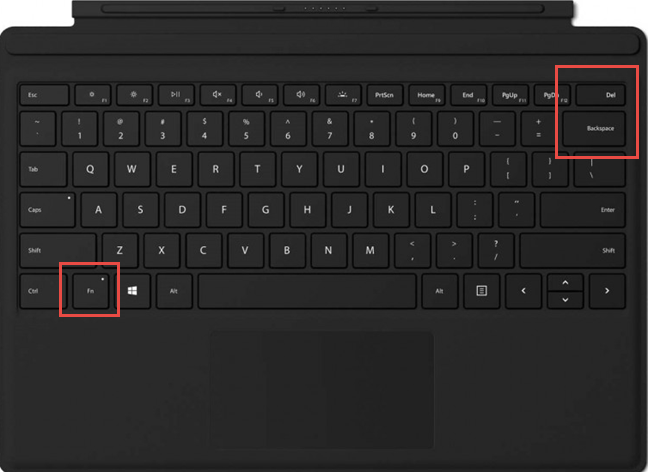
Kekunci yang digunakan untuk pintasan untuk menukar kecerahan pada Penutup Jenis Permukaan
Pada komputer riba Lenovo Legion Y520 kami dengan Windows 10, anda boleh menekan kombinasi kekunci Fn + F11 untuk menurunkan kecerahan dan Fn + F12 untuk meningkatkannya.

Kekunci yang digunakan untuk pintasan untuk menukar kecerahan pada papan kekunci Lenovo
Kekunci dan pintasan papan kekunci ini tersedia pada kebanyakan komputer riba dan tablet Windows 10. Cari kekunci yang serupa dengan ikon matahari khusus kecerahan padanya.
Malangnya, anda tidak mendapat kekunci ini pada papan kekunci untuk komputer meja, kerana setiap monitor mempunyai tetapan sendiri untuk mengawal kecerahan, seperti yang anda boleh lihat dalam bahagian seterusnya.
2. Cara melaraskan kecerahan dalam Windows 10 menggunakan butang fizikal monitor anda
Walaupun sesetengah monitor mempunyai butang khusus untuk melaraskan kecerahan (sama ada di hadapan atau di salah satu tepinya), untuk yang lain, anda perlu melihat melalui menu khusus mereka untuk mencari kawalan kecerahan. Rujuk manual untuk paparan anda menavigasi menunya dan cari tetapan yang sesuai.

Melaraskan kecerahan paparan komputer menggunakan menunya
3. Cara melaraskan kecerahan dalam Windows 10 menggunakan Tindakan pantas
Tindakan pantas dalam Pusat Tindakan juga boleh digunakan untuk menukar kecerahan. Gunakan pintasan papan kekunci Windows + A untuk membuka Pusat Tindakan , mendedahkan peluncur kecerahan di bahagian bawah tetingkap.

Tukar kecerahan menggunakan Tindakan pantas
Menggerakkan peluncur di bahagian bawah Pusat Tindakan ke kiri atau kanan mengubah kecerahan paparan anda.
4. Cara melaraskan kecerahan dalam Windows 10 menggunakan apl Tetapan
Anda juga boleh menggunakan apl Tetapan untuk menukar tahap kecerahan. Buka Tetapan dengan menggunakan pintasan papan kekunci Windows + I dan klik atau ketik pada Sistem .

Pergi ke kategori Sistem dalam apl Tetapan
Kategori Sistem dibuka dalam tab Paparan . Gunakan peluncur di bawah "Kecerahan dan warna" untuk "Tukar kecerahan untuk paparan terbina dalam . "
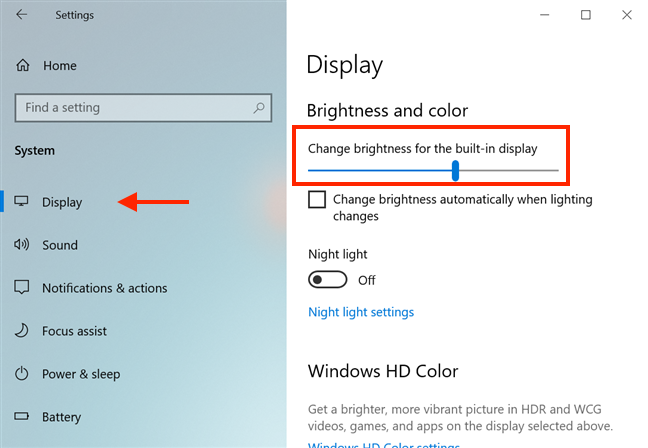
Laraskan kecerahan daripada Tetapan Windows 10
Anda juga boleh mendayakan pilihan "Tukar kecerahan secara automatik apabila lampu berubah" supaya peranti anda menukar tahap kecerahan secara automatik berdasarkan jumlah cahaya yang diukur oleh penderianya dalam persekitaran anda.
5. Bagaimana untuk melaraskan kecerahan dalam Windows 10 menggunakan Pusat Mobiliti Windows
Pusat Mobiliti Windows juga boleh digunakan untuk mengubah suai kecerahan paparan anda. Taip mobiliti dalam medan carian bar tugas anda, dan kemudian klik atau ketik pada "Pusat Mobiliti Windows . "

Buka Pusat Mobiliti Windows
Gunakan peluncur di bawah Kecerahan paparan untuk melaraskan tahap kecerahan.
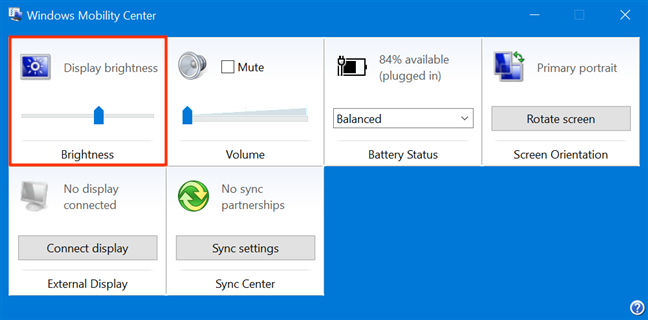
Pusat Mobiliti Windows membolehkan anda melaraskan kecerahan
6. Cara melaraskan kecerahan dalam Windows 10 menggunakan PowerShell
Anda juga boleh menggunakan PowerShell yang maha kuasa untuk menukar kecerahan paparan anda. Buka PowerShell dengan menaip "powershell" dalam medan carian bar tugas, dan kemudian mengklik atau mengetik pada Windows PowerShell .

Buka PowerShell dari bar tugas anda
Untuk menukar kecerahan, masukkan arahan berikut:
**(Get-WmiObject -Namespace root/WMI -Class WmiMonitorBrightnessMethods).WmiSetBrightness(1,**brightnesslevel)
Gantikan tahap kecerahan dengan nilai peratusan yang anda inginkan untuk kecerahan paparan anda, dari 0 hingga 100. Untuk menetapkan kecerahan pada 70%, kami memasukkan arahan:
(Get-WmiObject -Namespace root/WMI -Class WmiMonitorBrightnessMethods).WmiSetBrightness(1,70)

Gunakan arahan PowerShell untuk menukar tahap kecerahan
Sebaik sahaja anda menekan Enter , kecerahan dilaraskan mengikut keutamaan anda.
7. Cara melaraskan kecerahan dalam Windows 10 dengan menukar mod Kuasa
Menurunkan kecerahan skrin mengurangkan penggunaan tenaga dan meningkatkan autonomi peranti anda. Untuk komputer riba dan tablet, Windows 10 mempunyai tetapan yang mengubah kecerahan paparan anda mengikut mod Kuasa yang anda gunakan. Untuk mendayakan pilihan ini, mula-mula klik atau ketik pada ikon Kuasa dalam dulang sistem, di sebelah kanan bar tugas, dan kemudian akses tetapan Bateri .
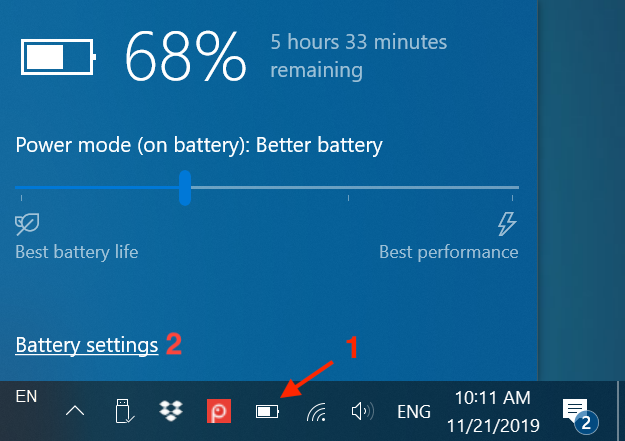
Pergi ke tetapan Bateri
PETUA: Jika anda tidak dapat melihat ikon Kuasa pada dulang sistem peranti anda, anda boleh mengetahui cara mencari dan menunjukkannya, dengan membaca: Dulang sistem Windows 10 - Cara menunjukkan atau menyembunyikan ikon!
Dalam tetingkap tetapan Bateri , tatal ke bawah ke bahagian Penjimat Bateri . Tandai kotak di bahagian bawah, bersebelahan dengan pilihan "Kurangkan kecerahan skrin semasa dalam penjimat bateri" .

Dayakan pilihan untuk Kurangkan kecerahan skrin semasa dalam penjimat bateri
Tetapan ini memalapkan skrin secara automatik apabila peranti anda cuba menjimatkan bateri. Klik atau ketik ikon Kuasa dalam dulang sistem sekali lagi dan gerakkan peluncur mod Kuasa ke kiri untuk "Hayat bateri terbaik . " Selagi peranti anda tidak dipalamkan, ini akan mengurangkan kecerahan paparan, sekali gus menjimatkan bateri.
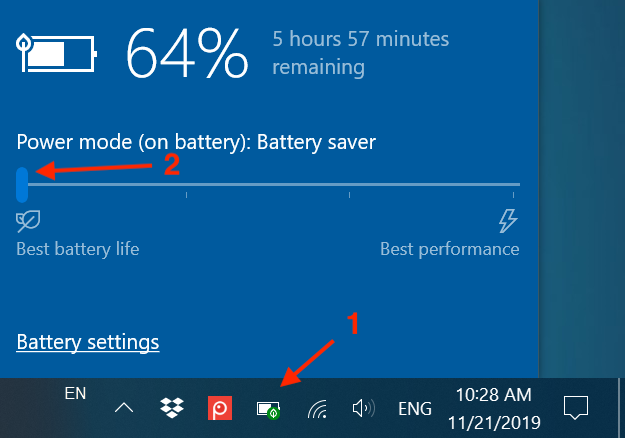
Penjimatan bateri meredupkan paparan peranti anda
Apakah kaedah yang anda suka untuk menukar kecerahan paparan anda?
Mengetahui cara meningkatkan dan cara menurunkan kecerahan membantu anda menjadi lebih produktif dan fokus. Skrin yang terlalu terang atau terlalu malap boleh menjejaskan mata anda dan membuat anda tidak selesa. Kaedah manakah yang paling anda sukai untuk menukar kecerahan paparan anda? Adakah anda tahu yang lain? Komen di bawah dan mari kita berbincang.
Kemas kini One UI 6 membolehkan pengguna menambah widget kamera pada telefon Samsung Galaxy untuk disesuaikan mengikut kehendak mereka.
Dalam artikel berikut, kami akan membentangkan operasi asas untuk memulihkan data yang dipadam dalam Windows 7 dengan alat sokongan Recuva Portable. Dengan Mudah Alih Recuva, anda boleh menyimpannya pada mana-mana batang USB yang mudah, dan menggunakannya apabila diperlukan. Alat padat, ringkas, mudah digunakan dengan ciri berikut:
Jajarkan teks ke kiri, kanan, atau tengah dalam Microsoft Word. Wajarkan dan jajarkan teks secara menegak untuk hasil terbaik. Panduan lengkap untuk menyelaraskan teks.
Cara membuat folder baharu dalam Windows menggunakan menu klik kanan, File Explorer, papan kekunci atau baris arahan.
Secara teknikal, iPhone 4 boleh mengambil foto 5 Megapiksel dan video HDTV1280 x 720 atau hanya 720p. Sebagai contoh, fail video yang dirakam dengan iPhone sepanjang kira-kira 50 saat akan bersaiz melebihi 60MB...
Jika anda tidak perlu lagi menggunakan Galaxy AI pada telefon Samsung anda, anda boleh mematikannya dengan operasi yang sangat mudah. Berikut ialah arahan untuk mematikan Galaxy AI pada telefon Samsung.
Jika anda tidak perlu menggunakan sebarang aksara AI di Instagram, anda juga boleh memadamkannya dengan cepat. Berikut ialah panduan untuk mengalih keluar aksara AI di Instagram.
Simbol delta dalam Excel, juga dikenali sebagai simbol segitiga dalam Excel, banyak digunakan dalam jadual data statistik, menyatakan peningkatan atau penurunan nombor, atau sebarang data mengikut kehendak pengguna.
Selain berkongsi fail Helaian Google dengan semua helaian yang dipaparkan, pengguna boleh memilih untuk berkongsi kawasan data Helaian Google atau berkongsi helaian pada Helaian Google.
Pengguna juga boleh menyesuaikan untuk mematikan memori ChatGPT pada bila-bila masa yang mereka mahu, pada kedua-dua versi mudah alih dan komputer. Berikut ialah arahan untuk melumpuhkan storan ChatGPT.
Secara lalai, Kemas Kini Windows akan menyemak kemas kini secara automatik dan anda juga boleh melihat bila kemas kini terakhir dibuat. Berikut ialah arahan tentang cara melihat masa terakhir Windows dikemas kini.
Pada asasnya, operasi untuk memadam eSIM pada iPhone juga mudah untuk kami ikuti. Berikut ialah arahan untuk mengalih keluar eSIM pada iPhone.
Selain menyimpan Foto Langsung sebagai video pada iPhone, pengguna boleh menukar Foto Langsung kepada Boomerang pada iPhone dengan sangat mudah.
Banyak apl mendayakan SharePlay secara automatik apabila anda FaceTime, yang boleh menyebabkan anda secara tidak sengaja menekan butang yang salah dan merosakkan panggilan video yang anda buat.
Apabila anda mendayakan Klik untuk Lakukan, ciri ini berfungsi dan memahami teks atau imej yang anda klik dan kemudian membuat pertimbangan untuk menyediakan tindakan kontekstual yang berkaitan.
Menghidupkan lampu latar papan kekunci akan menjadikan papan kekunci bercahaya, berguna apabila beroperasi dalam keadaan cahaya malap atau menjadikan sudut permainan anda kelihatan lebih sejuk. Terdapat 4 cara untuk menghidupkan lampu papan kekunci komputer riba untuk anda pilih di bawah.
Terdapat banyak cara untuk memasuki Safe Mode pada Windows 10, sekiranya anda tidak dapat memasuki Windows dan masuk. Untuk memasuki Safe Mode Windows 10 semasa memulakan komputer anda, sila rujuk artikel di bawah dari WebTech360.
Grok AI kini telah mengembangkan penjana foto AInya untuk mengubah foto peribadi kepada gaya baharu, seperti mencipta foto gaya Studio Ghibli dengan filem animasi terkenal.
Google One AI Premium menawarkan percubaan percuma selama 1 bulan untuk pengguna mendaftar dan mengalami banyak ciri yang dinaik taraf seperti pembantu Gemini Advanced.
Bermula dengan iOS 18.4, Apple membenarkan pengguna memutuskan sama ada untuk menunjukkan carian terbaru dalam Safari.


















